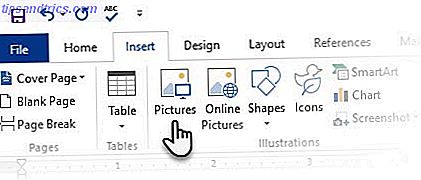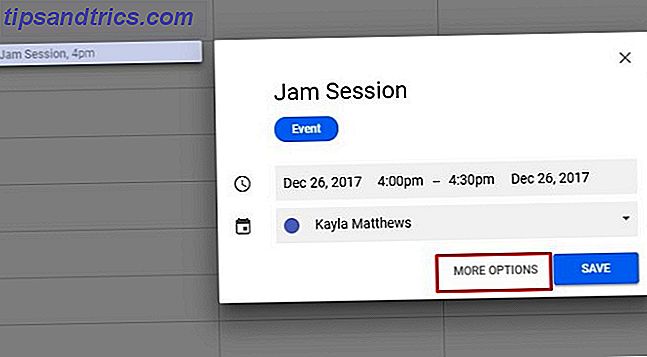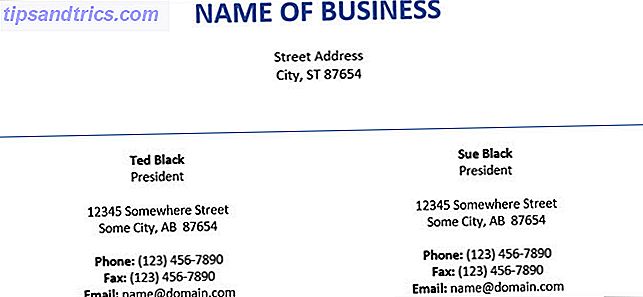IPhone X är en dyr inblick i framtiden iPhone X Review: Framtiden har ett pris iPhone X Review: Framtiden har ett pris iPhone X är ett flaggskepp, business-class-enhet. Det är den första generationen av en ny generation, och sådana enheter kommer alltid med några fallgropar. Läs mer av smarttelefontekniken, och kronan i juvelen är Face ID. Med hjälp av infraröd och en mängd skannrar på enhetens framsida kan iPhone X känna igen vem du är och var du letar. Är Face ID på iPhone X någon bra? Är Face ID på iPhone X något bra? Borta är hemknappen. Borta är fingeravtrycksscannern. Det är dags att ta plats för Face ID. Läs mer, för att låsa upp din telefon och godkänna inköp.
Det andra som dessa sensorer kan göra är att ge ditt ansikte ett emoji-tecken, något som Apple har kallat Animoji . Vem sa att avancerad teknik behöver vara användbar?
Så här skickar du och sparar Animoji på din iPhone X.
Vad är Animoji?
Animoji är animerad emoji, förutom att animationerna spelas in med ditt eget ansikte. Funktionen är exklusiv för iPhone X för närvarande, eftersom den bygger på infraröd scanner array som bara finns i Apples senaste smartphone.

I huvudsak är det ett förhärdat Snapchat-filter, men med mycket mer potential. Apple använder sina ansikts-ID-skannrar för att upptäcka rörelserna på mer än 50 ansiktsmuskler, inklusive huvudlutningar, nick och munrörelse. Det enda jag inte kunde få jobba är att blinka med ett öga.
Animoji lever i appen Meddelanden, och för närvarande finns det inget sätt att använda det utanför den här appen. Apple underhåller någon med iOS 11 kan visa Animoji, men med tanke på att de bara är korta 10 sekunder kan du skicka dem till andra vänner. Meddelanden stängs inte av Animoji om mottagaren inte använder iMessage, sätt den så.

När du spelar in Animoji spelar du även in ljudet så att du kan prata, sjunga eller rant om du vill. Det är också möjligt att dra ett uttryck och använda det som en statisk iMessage-klistermärke. 12 Coola saker du kan göra med iMessage Apps för iOS 12 Coola saker du kan göra med iMessage Apps för iOS Du kan göra mycket mer än bara skicka text, röst, bild- och videomeddelanden med iMessage. Läs mer .
Nu kan du vara en talande pojke
IOS 11 kommer med 12 kompatibla Animoji-tecken. Dom är:
- Utomjording
- Katt
- Kyckling
- Hund
- Räv
- Apa
- Panda
- Gris
- Poo
- Kanin
- Robot
- Enhörning
Skickar Animoji via meddelanden
För att skicka Animoji, öppna Meddelanden och starta en chatt. Klicka på ikonen App Store för att starta iMessage Apps-gränssnittet och leta efter ikonen "Skrikande apa" längst ner på skärmen:
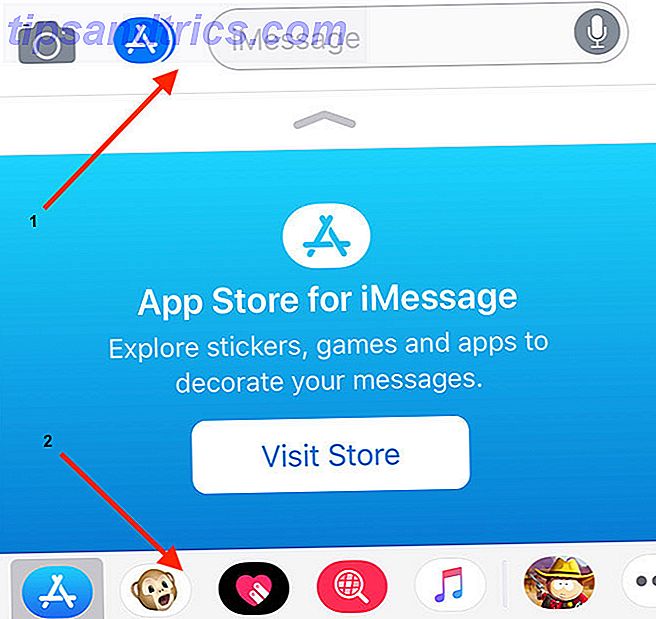
Nu ser du din valda emoji i mitten, med en väljare till vänster som låter dig växla till en annan. Repetera ditt meddelande eller animering, då när du är redo kan du slå den röda inspelningsknappen för att ta upp till tio sekunder av animationen. Om du trycker på inspelningsknappen tidigt skapar du en kortare video.
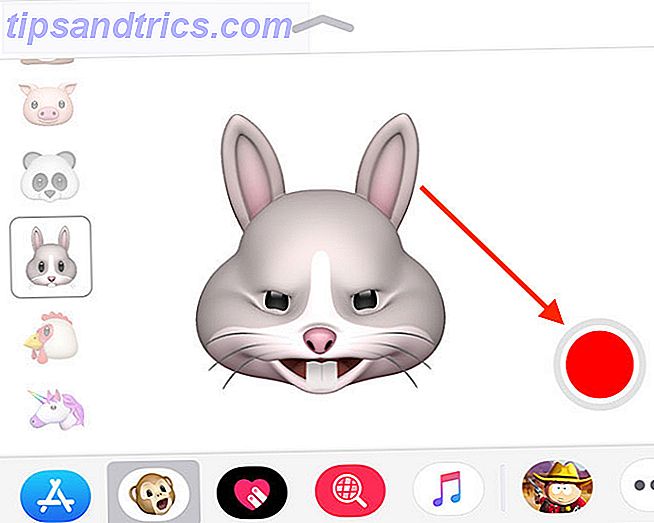
När du är nöjd med din Animoji (och kom ihåg, ljudet spelas in) trycker du på skicka-knappen (blå pil) och väntar på att uppladdningen ska slutföras.
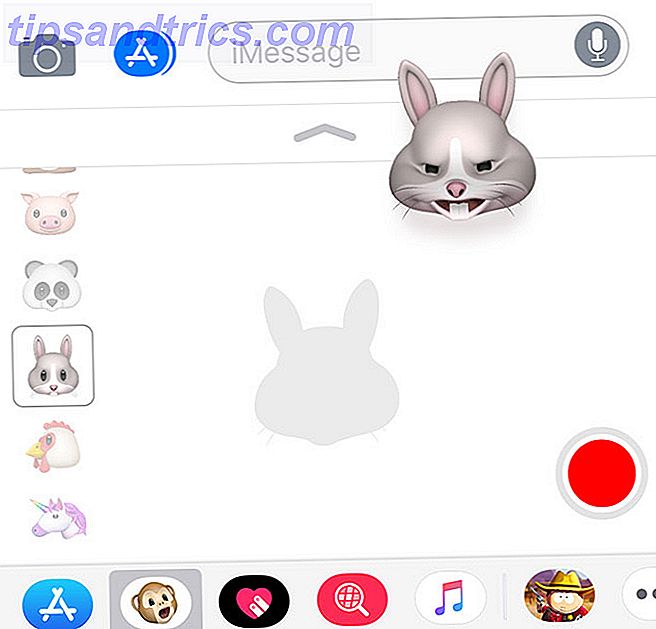
Ett annat alternativ är att använda uttryckskartläggningen för att fånga en statisk klistermärke. Detta kan faktiskt ta dig mindre tid än att hitta en likvärdig emoji, förutsatt att du är glad att dra dumma ansikten på din iPhone framför främlingar på tåget. För att göra detta, klicka helt enkelt på Animoji-knappen, dra ett ansikte och tryck sedan och dra tecknet i ditt meddelandefönster.
Spara och använda Animoji utanför meddelanden
En av de största nackdelarna med Animoji är att funktionen för närvarande endast existerar inom gränssnittet för appen Meddelanden. Apple gjorde inte en dedikerad Animoji-app, så om du vill använda dina animeringar någon annanstans måste du arbeta inom de begränsningar som åläggs.
För att spara en animering till din kamerarulle måste du skicka den till någon först. Det finns inget alternativ att bara spela in, spara sedan och kasta bort. Ett sätt att komma runt detta är att skicka Animoji till dig själv. Starta bara en ny meddelande-tråd, skriv in ditt eget nummer eller din e-postadress och skicka ditt meddelande.

När meddelandet levererar kan du helt enkelt trycka på det och sedan trycka på Dela- knappen och välj Spara video . Om du vill skicka animationen till Facebook, Twitter eller någon annanstans, använd lämplig förlängning inom Aktiebladet .
Vad om Animoji Karaoke?
Sedan iPhone X lanserades har vissa användare tagit sig till att använda funktionen för att läsa synkronisera sina favoritlåtar och dela resultaten med världen. Ett problem är att funktionen är begränsad till videor på tio sekunder eller mindre. Så hur spelar du in en hel sång?
Enkelt: du tar skärmen istället! IOS 11 har en inbyggd skärminspelningsfunktion, som låter dig spela in det du ser på skärmen. Du kan aktivera den här funktionen under Inställningar> Kontrollcenter> Anpassa kontroller och välj Screen Recording .
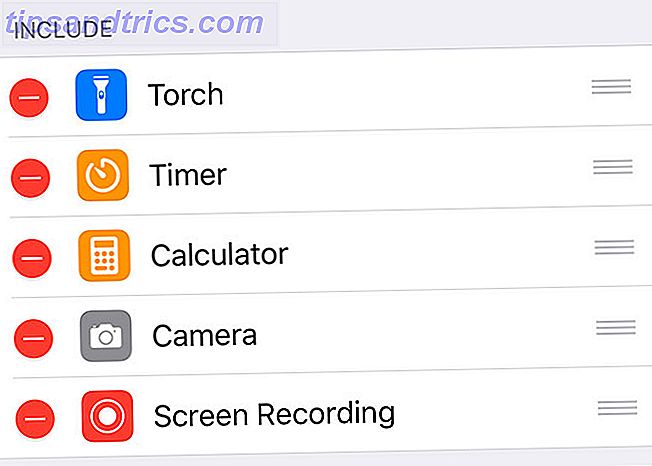
Återgå nu till Meddelanden och starta Animoji. Dra ner längst upp till höger på skärmen för att avslöja Control Center och tryck på den nya skärminspelningsknappen du bara aktiverat. Du kan nu spela in din animering så länge du vill, förutsatt att du har ledig plats på din enhet.
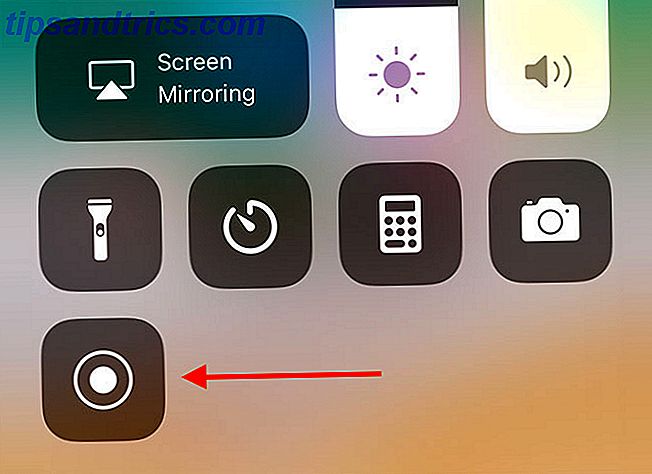
Obs! Du bör 3D Tryck på skärminspelningsknappen och aktivera din mikrofon om du vill spela in ljud också.
Avsluta skärminspelningen genom att trycka på klockan i det övre vänstra hörnet. Din video sparas i kamerafältet som en helskärmsinspelning. För att dela den, vill du beskära videon så att endast Animoji är synlig. Jag använde en app som heter Crop Video Square (se upp för trashy in app app) men det finns massor att välja mellan.

Ett bättre sätt att arbeta är att spela in din iPhone-skärm med hjälp av en blixtkabel och Mac-inspelning. Din iPhone eller iPad-skärm över blixten med din Mac Spela in din iPhone eller iPad-skärm över blixten med din Mac Apple har gjort inspelningen enklare med en "dold" funktion till OS X Yosemite som låter användare strömma sin iPhone eller iPad-skärm till en Mac. Så här fungerar det. Läs mer, använd sedan något som iMovie för Mac för att skära ut gränssnittet.
Tredjeparts Animoji Apps
För närvarande är Apple endast en som har skapat något som använder TrueDepth-kameran för att göra något så här. Mer kommer oundvikligen att följa, och Snapchat-filter kommer utan tvivel att bli mer sofistikerade och interaktiva. Fram till dess har vi fastnat i det grundläggande meddelandet.

En utvecklare har fått sina händer på Animoji API, och utvecklat SBSAnimoji. Det är en app som fungerar utanför appen Messages, och det dubblerar inspelningens längd till 20 sekunder. Tyvärr är det osannolikt att Apple någonsin skulle godkänna det på App Store, så du måste sidlösa det med Cydia Impactor. Hur du jailbreakar din iPhone eller iPad (iOS 10.2). Hur du jailbreak din iPhone eller iPad (iOS 10.2) Även om du förmodligen ska inte jailbreak din iPhone, många av dig kommer att göra det ändå, så här är hur. Läs mer .
Vad tycker du om Animoji? Köpte du en iPhone X? Låt oss veta i kommentarerna nedan.